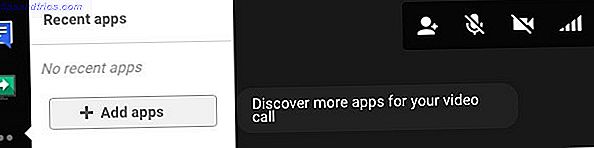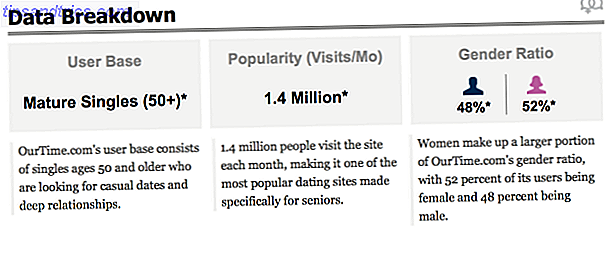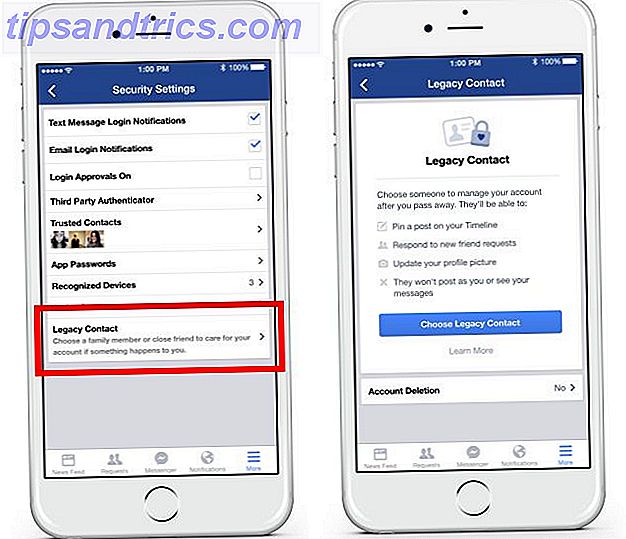I den seneste opdatering til Windows 10 Pro er en Windows 10 Pro-opgradering værd $ 99? Er en Windows 10 Pro Opgradering værd $ 99? Windows 10 Pro tilbyder flere funktioner, men bærer også en pris på $ 99 for at opgradere fra Home Edition. Her er hvad du behøver at vide for at afgøre, om professionelle funktioner er værd at opgradere. Læs mere, Microsoft har foretaget en ændring, der kan være ret irriterende for alle, der arbejder med en stor mængde computere, der er forbundet til et lokalt netværk. Det har gjort det, så du ikke længere kan deaktivere låseskærmen med en enkel gruppepolitik. 12 måder. Windows Gruppepolitik kan gøre din pc bedre 12 måder. Windows Gruppepolitik kan gøre din pc bedre. Windows Group Policy giver dig avanceret kontrol over dit system, uden at skulle røre med registreringsdatabasen. Vi viser dig, hvordan du nemt kan tilpasse Windows på måder, som du ikke troede var mulige. Læs mere ændre.
I nogle kontorer er låseskærmen kølige ting at gøre med Windows 10-låseskærmen. Cool ting at gøre med Windows 10-låseskærmen Windows 10-låseskærmen er mere end et stilfuldt display til at dække loginskærmen. Lad os vise dig alt, hvad den kan gøre, og hvordan du kan tilpasse eller deaktivere den. Læs mere er helt nødvendigt, da det forhindrer folk i at se noget på en andens computer, hvilket kan være en stor sikkerhedsrisiko. Men for andre er låseskærmen bare en hindring, der gør at logge ind tage længere tid.
Bare rolig, fordi der er en måde at deaktivere den på, og det er ret nemt at gøre.
- Indtast lokal sikkerhedspolitik i Windows-søgelinjen.
- Klik på Softwarebegrænsningspolitikker.
- Vælg yderligere regler. (Hvis der mangler yderligere regler, Klik på Handling, efterfulgt af New Software Restriction Policies.
- Højreklik på et tomt område i højre rude i vinduet.
- Klik på New Path Rule.
- For stien skal du indsætte følgende: C: \ Windows \ SystemApps \ Microsoft.LockApp_cw5n1h2txyewy
- Indstil sikkerhedsniveau til Disallowed.
- Klik på Ok.
Husk, dette gælder for Windows 10 Pro-brugere, da de andre versioner ikke har adgang til disse funktioner.
Fandt denne metode for dig at deaktivere låseskærmen efter Windows 10 årsdagen opdatering? Har du en anden metode, der har været succesfuld? Lad os vide i kommentarerne!
Billedkredit: Odua Images via ShutterStock